
Одной из новых функций, которые Apple привнесет в свое iPhone-устройство X, является метка. Это черный ящик в верхней части экрана, в котором находится фронтальная камера и другие датчики. Насечка легко отличает iPhone X от его старших кузенов и считается частью общего хорошего дизайна. Хотя многие фанаты iPhone не разделяют этого энтузиазма. Хотя выемка не обязательно влияет на аппаратное или программное обеспечение устройства, многие пользователи считают его уродливым. Если вам не нравится эта метка, узнайте, как ее удалить или скрыть ниже.
Прежде чем мы продолжим, напомним, что вы можете связаться с нами, используя ссылку, расположенную внизу этой страницы. При описании вашей проблемы, пожалуйста, будьте максимально подробны, чтобы мы могли легко найти подходящее решение. Если вы можете, пожалуйста, включите точные сообщения об ошибках, которые вы получаете, чтобы дать нам представление, с чего начать. Если вы уже предприняли некоторые шаги по устранению неполадок, прежде чем написать нам, обязательно укажите их, чтобы мы могли пропустить их в наших ответах.
Как удалить или скрыть выемку на iPhone X
Хотя эта метка не является технической проблемой, удаление ее с экрана совсем не плохо для многих пользователей iPhone. Это встроенная аппаратная функция, поэтому от нее невозможно избавиться навсегда. Этот урок делает для вас шаги по искусственному «исчезновению». Таким образом, технически вы просто маскируете выемку, чтобы она не отвлекала вас, когда вы смотрите на экран. Следующее решение работает только на экране блокировки и на главном экране, поэтому при каждом использовании приложения метка снова становится видимой.
- Откройте приложение App Store.
- Найдите приложение Notcho и загрузите его.
- Откройте приложение после его загрузки.
- Когда будет предложено использовать фото из Camera Roll или изображения в приложении, выберите обои из библиотеки приложения.
- Нажмите кнопку «Импорт».
- Нажмите на Настроить.
- Переместите и масштабируйте изображение в соответствии с вашими предпочтениями.
- Нажмите на Готово, чтобы закончить.
- Нажмите на Сохранить.
- Откройте приложение «Фотографии» и выберите обои, которые вы только что сохранили.
- Нажмите на кнопку Поделиться.
- Нажмите на Использовать в качестве обоев.
- нажмите на Set.
- Если вы хотите удалить выемку как на экране блокировки, так и на главном экране, нажмите «Установить оба».
- Вы сделали!
ПРИМЕЧАНИЕ. Существует множество других сторонних приложений, которые вы можете использовать, кроме Notcho, поэтому проведите некоторые исследования других альтернатив.
Занимайтесь с нами
Если у вас возникли проблемы с вашим собственным iPhone, сообщите нам об этом, и мы сделаем все возможное, чтобы опубликовать их и их решения в наших будущих статьях. Вы можете использовать эта ссылка связаться с нами для получения помощи. Мы не можем гарантировать ответ на каждый вопрос, но будьте уверены, что мы приложим все усилия, чтобы помочь вам.
Будьте максимально подробны при описании вашей проблемы, чтобы помочь нам легко диагностировать вашу проблему. Если вы можете включить сообщения об ошибках, всплывающие окна, шаги по устранению неполадок и обстоятельства, приводящие к проблеме, это было бы очень полезно.
Оцените статью!

![Как решить проблему разрядки аккумулятора на Apple iPad Pro 2018 [Руководство по устранению неполадок]](https://appleb.ru/wp-content/uploads/2020/04/kak-reshit-problemu-razrjadki-akkumuljatora-na-2_1-300x330.jpg)
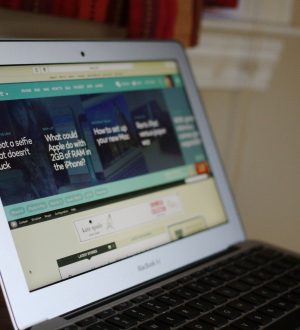
Отправляя сообщение, Вы разрешаете сбор и обработку персональных данных. Политика конфиденциальности.